Wie man eine Facebook-Story erstellt

Facebook-Geschichten machen viel Spaß. Hier erfahren Sie, wie Sie eine Story auf Ihrem Android-Gerät und Computer erstellen können.

WhatsApp ist eine der wichtigsten Möglichkeiten, um mit Familie und Freunden in Kontakt zu bleiben. Es gibt jedoch Zeiten, in denen eine Person nicht zu wissen scheint, wann das Gespräch beendet ist, und nicht aufhört, Ihnen Nachrichten zu senden.
Um die Nachrichten eines Benutzers unter Kontrolle zu halten, bietet WhatsApp Ihnen zwei Möglichkeiten: Stummschalten und Blockieren. Eine Option ist schwerwiegender als die andere, daher ist es wichtig, den Unterschied zwischen ihnen zu kennen, damit Sie nicht versehentlich die schwerwiegendere Option wählen.
Jemanden auf WhatsApp stumm zu schalten ist die schönste Art, eine Pause von ihm einzulegen. Wenn Sie jemanden in WhatsApp stummschalten, kann er Ihnen weiterhin Nachrichten senden, Ihren Status/zuletzt gesehen und Ihr Profilbild sehen.
Was passiert, ist, dass Sie von der Person, die Ihnen eine Nachricht gesendet hat, keine Art von Benachrichtigung erhalten, weder durch Ton noch durch Vibration. Sie sehen die Nachrichten dieser Person nur, wenn Sie WhatsApp öffnen. Sie wissen, welche Person Sie stummgeschaltet haben, da sie ein durchgestrichenes Lautsprechersymbol haben.

Denken Sie daran, dass Sie, wenn Sie jemanden stumm schalten, weiterhin Benachrichtigungen erhalten, wenn er eine Nachricht in einer Gruppe sendet. Es wird so sein, als ob Sie sie nie stummgeschaltet hätten.
Wenn sie Ihnen eine Direktnachricht senden, erhalten Sie keine Benachrichtigung. Die Person, die Sie stummgeschaltet haben, erhält keine Nachricht, die sie darüber informiert, dass sie stummgeschaltet wurde, nur für den Fall, dass Sie sich darüber Sorgen machen.
Jetzt, da Sie wissen, was passiert, wenn Sie jemanden auf WhatsApp stummschalten, möchten Sie vielleicht mit der Idee fortfahren. Um einige stumm zu schalten, drücken Sie lange auf die Konversation und tippen Sie auf das durchgestrichene Lautsprechersymbol.
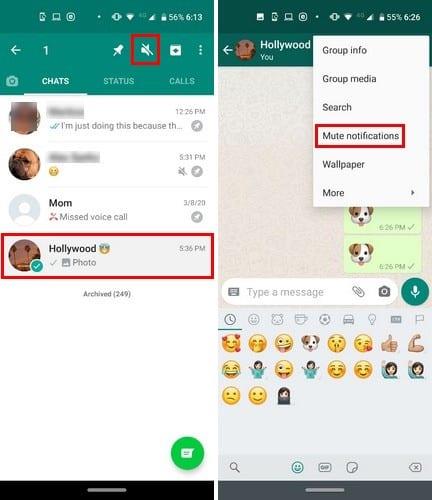
Wenn Sie die Konversation archiviert haben, suchen Sie einfach die Konversation der Person, indem Sie entweder ihren Namen in die Suchoption eingeben oder wie Sie normalerweise jede Konversation finden.
Wenn Sie die Konversation gefunden haben, öffnen Sie sie und tippen Sie oben rechts auf die drei Punkte. Tippen Sie auf die Option Unterhaltung stummschalten, um die Dinge zu beenden. Wenn Sie die Stummschaltung der Person jemals aufheben möchten, führen Sie genau diese Schritte aus und wählen Sie die Option zum Aufheben der Stummschaltung.
Wenn Sie jemanden auf WhatsApp blockieren, wird es etwas ernster. Das Blockieren einer Person bedeutet, dass Sie keine Nachricht sehen, die diese Person Ihnen sendet.
Sie erhalten keine Benachrichtigung, dass der Benutzer versucht hat, Sie zu kontaktieren. Die Person, die Sie blockiert haben, kann nicht sehen, ob Sie zuletzt gesehen wurden oder ob Sie online sind.

Sie werden auch keine Dinge sehen wie:
Wenn dieser Benutzer versucht, Sie anzurufen, wird der Anruf nicht durchgestellt. Früher oder später wird der Benutzer wissen, dass etwas nicht stimmt, da die Nachrichten, die er Ihnen sendet, nur dazu führen, dass er nur ein Häkchen und nicht zwei sieht.
Ein Häkchen bedeutet, dass die Nachricht gesendet wurde, zwei bedeutet, dass die andere Person sie erhalten hat. Ihr Profilbild wird auch von dieser Person nicht gesehen.
Wenn Sie und die Person, die Sie blockiert haben, in einer Gruppe sind, können sie trotzdem alles sehen, was Sie posten und umgekehrt. Die Person, die Sie blockiert haben, wird weiterhin in Ihrer Kontaktliste angezeigt. Wenn Sie ihn vollständig verschwinden lassen möchten, müssen Sie ihn aus den Kontakten Ihres Geräts entfernen.
Wenn es Ihnen egal ist, wie die andere Person es aufnimmt, blockiert zu werden, und Sie es durchziehen möchten, gehen Sie wie folgt vor. Um jemanden zu blockieren, gehen Sie zu dieser Konversation, indem Sie auf die drei Punkte oben rechts tippen, und gehen Sie zu Mehr > Blockieren.

An dieser Stelle sehen Sie ein Fenster mit drei Optionen:
Block
Stornieren
Melden und blockieren
Wenn Sie Ihre Meinung ändern und diese Person entsperren möchten, führen Sie die gleichen Schritte aus und wählen Sie die Option Entsperren.
Wie Sie sehen, hat das Stummschalten und Blockieren einer Person auf WhatsApp unterschiedliche Konsequenzen. Es ist Ihre Entscheidung, welche Art von Bestrafung diese Person verdient. Werden Sie diesen Benutzer stummschalten oder blockieren? Lass es mich in den Kommentaren unten wissen.
Facebook-Geschichten machen viel Spaß. Hier erfahren Sie, wie Sie eine Story auf Ihrem Android-Gerät und Computer erstellen können.
Erfahren Sie, wie Sie nervige automatisch abspielende Videos in Google Chrome und Mozilla Firefox mit diesem Tutorial deaktivieren.
Lösen Sie ein Problem, bei dem das Samsung Galaxy Tab S8 auf einem schwarzen Bildschirm feststeckt und sich nicht einschalten lässt.
Möchten Sie E-Mail-Konten auf Ihrem Fire-Tablet hinzufügen oder entfernen? Unser umfassender Leitfaden führt Sie Schritt für Schritt durch den Prozess und macht es schnell und einfach, Ihre E-Mail-Konten auf Ihrem Lieblingsgerät zu verwalten. Verpassen Sie nicht dieses unverzichtbare Tutorial!
Ein Tutorial, das zwei Lösungen zeigt, wie Sie dauerhaft verhindern können, dass Apps beim Start auf Ihrem Android-Gerät gestartet werden.
Dieses Tutorial zeigt Ihnen, wie Sie eine SMS von einem Android-Gerät mit der Google Nachrichten-App weiterleiten.
Haben Sie ein Amazon Fire und möchten Google Chrome darauf installieren? Erfahren Sie, wie Sie Google Chrome über eine APK-Datei auf Kindle-Geräten installieren können.
So aktivieren oder deaktivieren Sie die Rechtschreibprüfung in Android OS.
Erfahren Sie verschiedene Methoden, um Apps auf dem Amazon Fire Tablet herunterzuladen und zu installieren, indem Sie diesem mühelosen und schrittweisen Leitfaden folgen!
Als Samsung seine neue Reihe von Flaggschiff-Tablets vorstellte, gab es viel Aufregung. Das Galaxy Tab S9 und S9+ bieten nicht nur die erwarteten Upgrade







